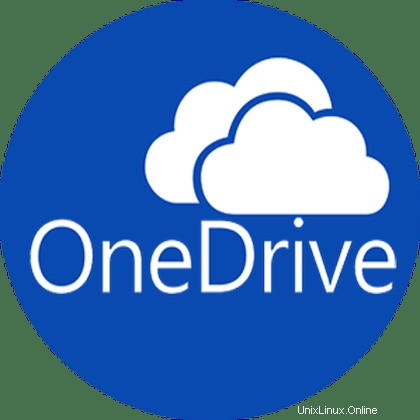
In diesem Tutorial zeigen wir Ihnen, wie Sie OneDrive auf Ubuntu 20.04 LTS installieren. Für diejenigen unter Ihnen, die es nicht wussten, OneDrive von Microsoft ist eine der beliebtesten Plattformen für Cloud-Speicherdienste von Microsoft, ähnlich wie Dropbox, Google Drive. Auf dem Softwaremarkt ist es eine offensichtliche Wahl für Unternehmen und Kunden, die häufig Microsoft Office-Programme wie Excel und Word verwenden. Einige der Vorteile erfahren Sie hier.
Dieser Artikel geht davon aus, dass Sie zumindest über Grundkenntnisse in Linux verfügen, wissen, wie man die Shell verwendet, und vor allem, dass Sie Ihre Website auf Ihrem eigenen VPS hosten. Die Installation ist recht einfach und setzt Sie voraus im Root-Konto ausgeführt werden, wenn nicht, müssen Sie möglicherweise 'sudo hinzufügen ‘ zu den Befehlen, um Root-Rechte zu erhalten. Ich zeige Ihnen Schritt für Schritt die Installation des Microsoft OneDrive auf Ubuntu 20.04 (Focal Fossa). Sie können denselben Anweisungen für Ubuntu 18.04, 16.04 und jede andere Debian-basierte Distribution wie Linux Mint folgen.
Voraussetzungen
- Ein Server, auf dem eines der folgenden Betriebssysteme ausgeführt wird:Ubuntu 20.04, 18.04, 16.04 und jede andere Debian-basierte Distribution wie Linux Mint.
- Es wird empfohlen, dass Sie eine neue Betriebssysteminstallation verwenden, um potenziellen Problemen vorzubeugen.
- Ein
non-root sudo useroder Zugriff auf denroot user. Wir empfehlen, alsnon-root sudo userzu agieren , da Sie Ihr System beschädigen können, wenn Sie als Root nicht aufpassen.
Installieren Sie OneDrive auf Ubuntu 20.04 LTS Focal Fossa
Schritt 1. Stellen Sie zunächst sicher, dass alle Ihre Systempakete auf dem neuesten Stand sind, indem Sie den folgenden apt ausführen Befehle im Terminal.
sudo apt update sudo apt upgrade
Schritt 2. Installieren von OneDrive auf Ubuntu 20.04.
Jetzt fügen wir das OneDrive PPA-Repository zu Ihrem System hinzu:
sudo add-apt-repository ppa:yann1ck/onedrive
Führen Sie dann den folgenden Befehl aus, um es zu installieren:
sudo apt install onedrive
Schritt 3. Zugriff auf OneDrive unter Ubuntu.
Führen Sie nach Abschluss der Installation die OneDrive-Anwendung mit dem folgenden Befehl aus:
onedrive
Wenn Sie es zum ersten Mal ausführen, das Terminal, in dem Sie ‘onedrive ausführen ‘ zeigt eine Meldung zur Autorisierung dieser App durch Aufrufen eines Links. Kopieren Sie den im Terminal angezeigten Link und fügen Sie ihn in einen Webbrowser ein. Nachdem Sie sich bei Ihrem Microsoft-Konto angemeldet haben, sollten Sie eine Seite sehen, auf der Sie gefragt werden, ob Sie dieser Anwendung Zugriff auf Ihre Informationen gewähren möchten – klicken Sie auf Yes .
Nach der Autorisierung können Sie Ihre Cloud-OneDrive-Dateien mit Ihrer lokalen Festplatte synchronisieren. Führen Sie den folgenden Befehl aus:
onedrive --synchronize
Herzlichen Glückwunsch! Sie haben OneDrive erfolgreich installiert. Vielen Dank, dass Sie dieses Tutorial für die Installation des OneDrive-Online-Cloud-Speichers auf dem Ubuntu 20.04 LTS Focal Fossa-System verwendet haben. Für zusätzliche Hilfe oder nützliche Informationen empfehlen wir Ihnen, die offizielle Microsoft-Website.